Epic-lancache-prefill
Αυτός ο οδηγός είναι συνέχεια του lancache guide.
Με το Epic-Lancache-Prefill θα μπορέσουμε να προκατεβάσουμε (prefill) παιχνίδια του Epic στο lancache μας ακόμα και έξω από το δίκτυο μας!
Το παρόν guide μπορεί να τρέξει στον ίδιο τον lancache server μας ή και από άλλο pc στο ίδιο δίκτυο με τον lancache server μας.
Αφού μπούμε στον server μας ή σε κάποιο άλλο pc με linux στο ίδιο δίκτυο ως root, τρέχουμε στο τερματικό:docker run -it --rm --net=host \
--volume ~/.config/EpicPrefill:/Config \
tpill90/epic-lancache-prefill:latest
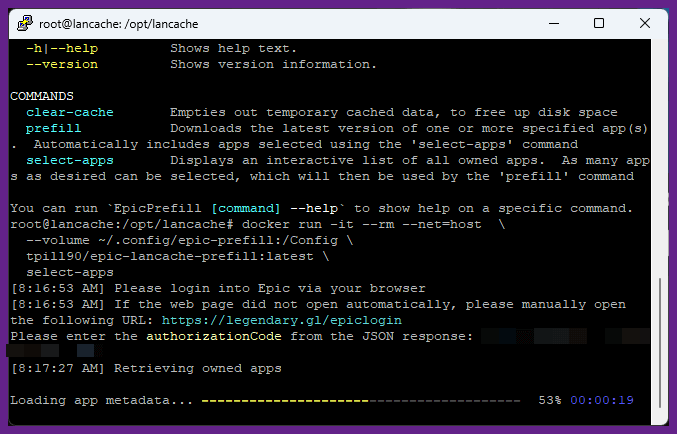
Όταν τελειώσει το κατέβασμα του docker image του prefill πάμε πάλι στο τερματικό και δίνουμε το:docker run -it --rm --net=host \
--volume ~/.config/epic-prefill:/Config \
tpill90/epic-lancache-prefill:latest \
select-apps
Θα μπούμε στο https://legendary.gl/epiclogin, (υποθέτω ότι έχετε κάνει ήδη login στον browser σας στο epic, αν όχι, κάντε login και μπείτε ξανά στο link) και ναι θέλει προσοχή να μπουν τα σωστά γιατί τραβάει την gamelist που ανήκει σε εμάς και όχι γενικά τα πάντα όλα του Epic (με λίγα λόγια δεν μπορούμε να τραβήξουμε παιχνίδια που δεν έχουμε αγοράσει) θα πρέπει να πάρουμε αντιγραφή το authorizationCode από την σελίδα αυτή και να το κάνουμε επικόλληση στο τερματικό, φυσικά μετά πατάμε Enter.
Θα δούμε ένα παράθυρο σαν αυτό:
Όπου μπορούμε να κάνουμε αναζήτηση τον τίτλο που θέλουμε να γεμίσει η cache του lancache μας, αφού βρούμε πιο θέλουμε, πατάμε space για να το επιλέξουμε, ναι μπορούμε να επιλέξουμε πολλά μαζί, και μετά πατάμε “yes” και το αφήνουμε να κάνει τα μαγικά του.
Μπορούμε να κάνουμε αναζήτηση και με τα αρχικά του τίτλου που θέλουμε αν και θα μας βγάζει αποτελέσματα καθώς πληκτρολογούμε.
Μπορούμε να επιλέξουμε πολλούς τίτλους μαζί.
Όταν τελειώσει, πάμε στο gaming pc μας, ανοίγουμε το Epic Launcher, αναζητάμε τον τίτλο που κατεβάσαμε στο lancache και αν είναι όλα καλά, θα πρέπει να δούμε ταχύτητες ανώτερες της γραμμής μας (εφόσον δεν έχουμε γραμμή >1gbps στο σπίτι μας δλδ!)
Υπάρχει prefill client και για windows όπου αφού το αποσυμπιέσουμε σε έναν φάκελο, θα πάμε εκεί με το CMD και θα τρέξουμε τα ίδια commands με το linux απλά όπου έχει \ πρέπει να το γυρίσουμε σε /
Κάτι ακόμα, όχι δεν μπορούμε να μεταφέρουμε στο lancache ένα παιχνίδι που έχουμε ήδη κατεβάσει στο pc μας.
Τα αρχεία που κατεβαίνουν είναι σε άλλο format σε σχέση με τα εγκατεστημένα αρχεία που έχουμε ήδη στο pc μας.
Mέρος 2ο για αναβάθμιση των παιχνιδιών που έχουμε κατεβάσει με το prefill
Όπως και πιο πάνω με το prefill, θα μπούμε σε κάποιο τερματικό και θα δώσουμε το:docker run -it --rm --net=host \
--volume ~/.config/steam-prefill:/Config \
tpill90/epic-lancache-prefill:latest \
prefill
Αν δεν υπάρχει κάποιο update θα δείτε μια εικόνα σαν την από πάνω, αν υπάρχει update, το prefill θα ξεκινήσει αυτόματα να κατεβάζει την ενημέρωση.
Μιας που γράφω για αναβαθμίσεις αν το ίδιο το prefill έχει αναβάθμιση θα μας το βγάλει στην οθόνη, για να περάσουμε την αναβάθμιση τρέχουμε:docker pull tpill90/epic-lancache-prefill:latest
Ευχαριστίες/Credits:
1)Στην ομάδα του lancache
2)Στην ομάδα του epic-lancache-prefill
3)Στον φίλο/συνάδελφο και φανταστικό linuxά Μαγικό από το red-net.gr που με έβαλε στον κόσμο του docker και έμαθα αρκετά πράγματα